FNCTステーキングの事前準備〜CTH報酬の受け取り方〜
この記事はFiNANCiEのコミュニティトークンホールディング(以下、CTH)に参加され、FNCTを報酬として受け取っている方がステーキングする際に参考になればと思って書いています。
※わたしの環境はスマホ(iPhone)、メタマスクアプリ使用です。
⚠️iPhoneの正式ブラウザであるSafariを使用して実施してみましたが、エラー頻発により受け取りができなかったため、メタマスクのブラウザ機能を使って報酬の受け取りをしました。
1.事前の準備
・ガス代(以下、手数料)にMATICという仮想通貨が必要になります。報酬の受取時に1回、ステーキングまでされる方はステーキング時に2回手数料がかかります。
メタマスクのpolygonチェーン上にMATICを準備しておいてください。
おそらくですが報酬の受け取りのみの方で2MATICほど、ステーキングも含めると5MATICほどあれば足りると思います。
※手数料は曜日や時間によって変動します。
次にメタマスクにpolygonチェーン上(以下、pFNCT)のFNCTを認識させる必要があります。
既に実施済みの方は「2.メタマスクアプリの起動」から読んでください。
・メタマスクにpFNCTを認識させる方法
以前の記事で説明しているため、下記の下線ついたリンク🔗を参考にしてください。
メタマスクにpolygonチェーン上のFNCTを追加する方法。※タップしてください。
リンク先では画像の赤で囲っているところタップすると、その記載された場所まで移動してくれます。
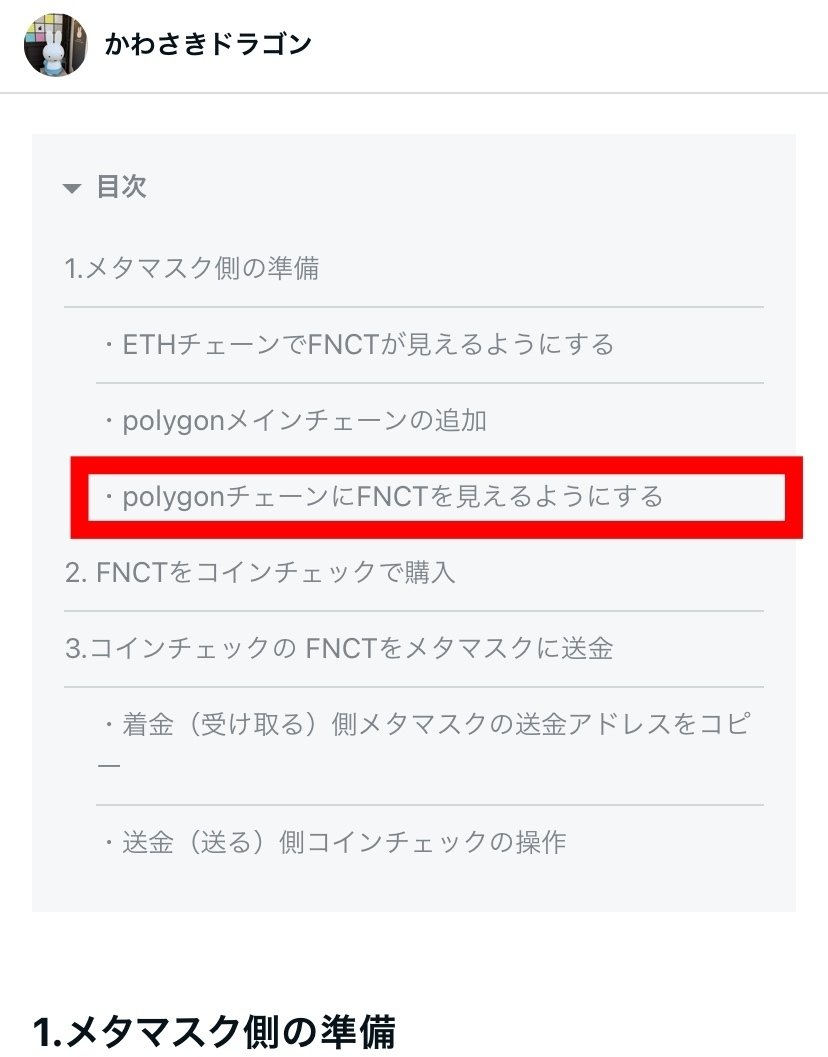
2.メタマスクアプリの起動
メタマスクアプリを起動して下記の画像のようにpolygon mainnet(黄色ラインの上)になっていることを確認してください。
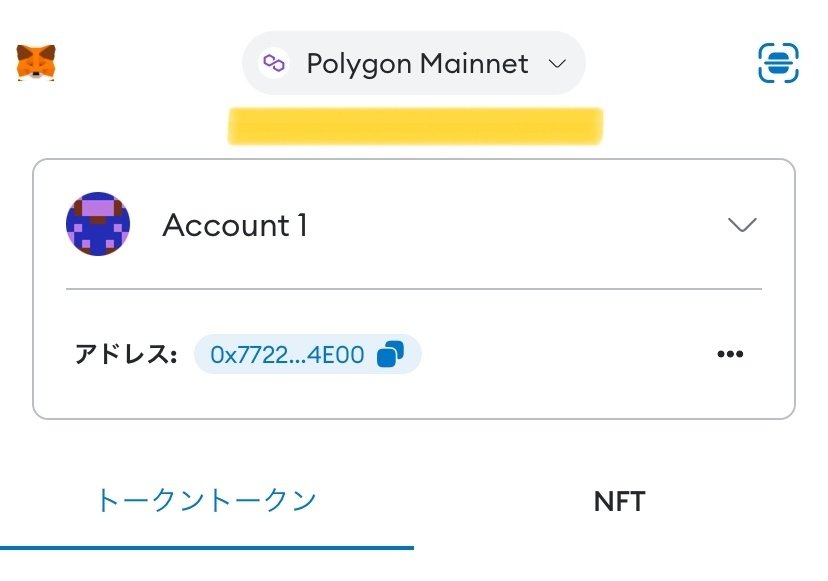
3.FNCT.xyzへのログイン
次にFNCT.xyzへのログイン方法を説明します。
※今回はわたしの環境下では通常のスマホのブラウザではエラーが出たため、メタマスクアプリ上で行っています。
・メタマスクアプリのブラウザを開く
下記の画像のようにメタマスクのpolygonチェーンで
黄色で囲った場所をタップしてください。
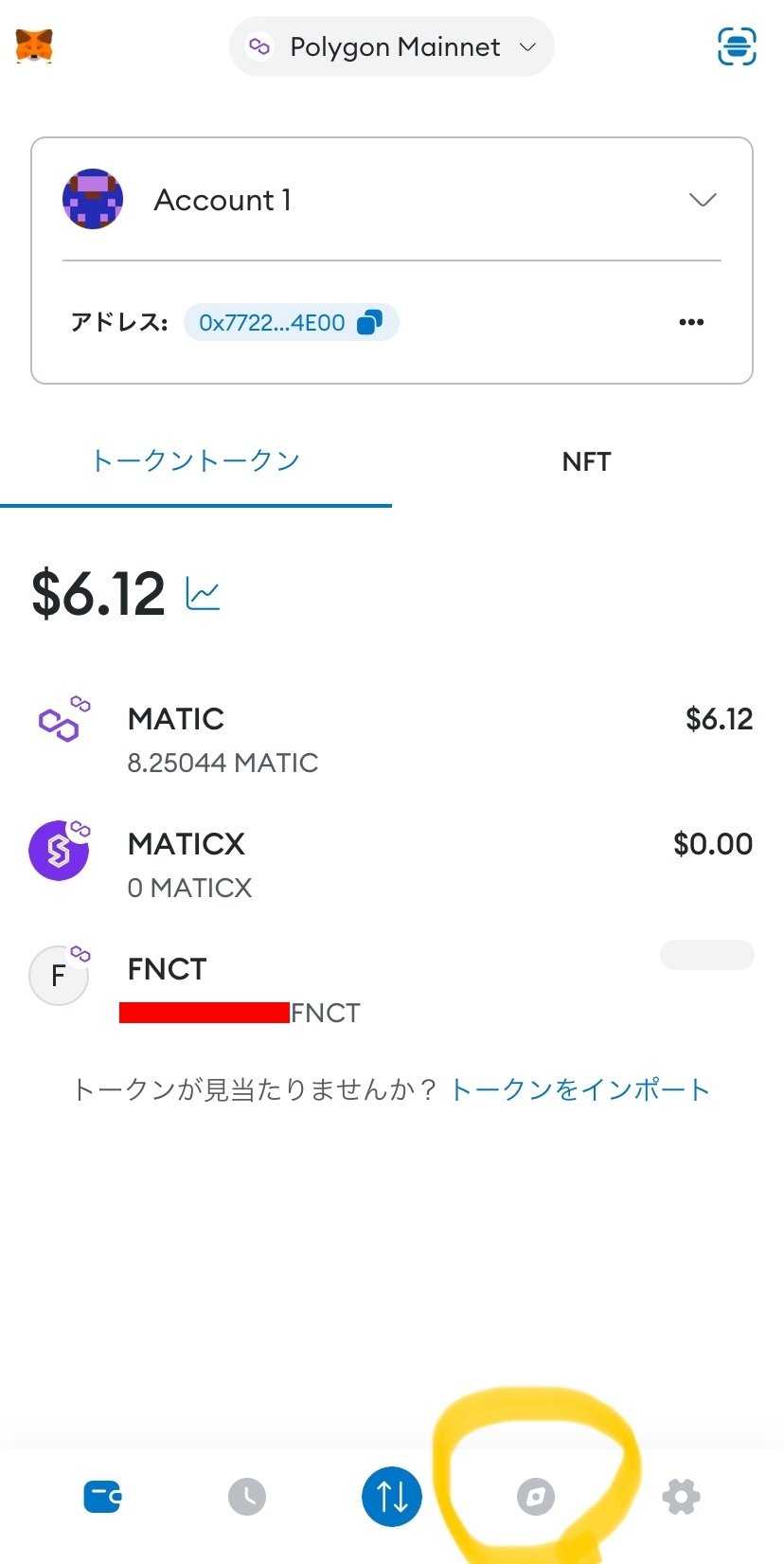
次に画像のように赤で囲った場所のどちらでも構いませんので https://fnct.xyz/ をコピペして貼り付け、コピペした先のサイトを開いてください。

下記の画像のようにFNCT.xyzが開いたら赤丸で囲った三本ラインをタップします。

上記の下線リンクのFNCT.xyzを開くと下記の画像のように赤丸で囲った三番線があるので、そこをタップします。
すると下記の画像のようになるのでログインをタップします。

画面が切り替わり、下記の画像のようなページになります。ウォレットからログインをタップするとメタマスクアプリとの連携がアプリ上で行われるので承認してください。

ログインがどんな感じで進むか画像でお伝えしときます。下記の画像を参考にしてください。

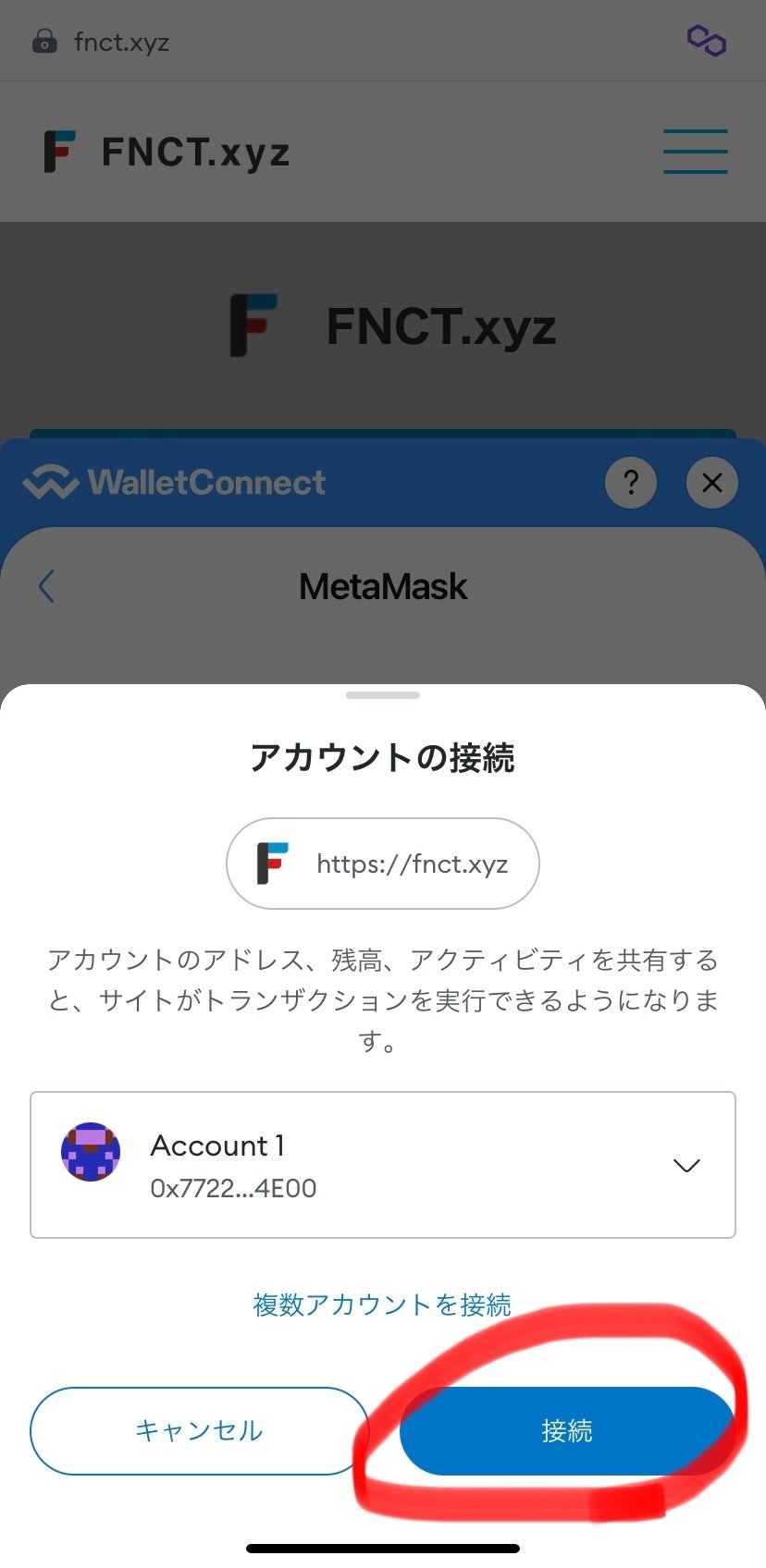

※既にウォレットが連携済みとなりログインできない場合はFiNANCiEアカウントでログインをタップするとログインできます。
4.CTH報酬の受け取り
ログイン完了後は下記の画像のようになります。
赤丸で囲んだ「報酬受取」をタップしてください。

下記の画像のようになるので赤丸で囲った「受取申請」をタップします。
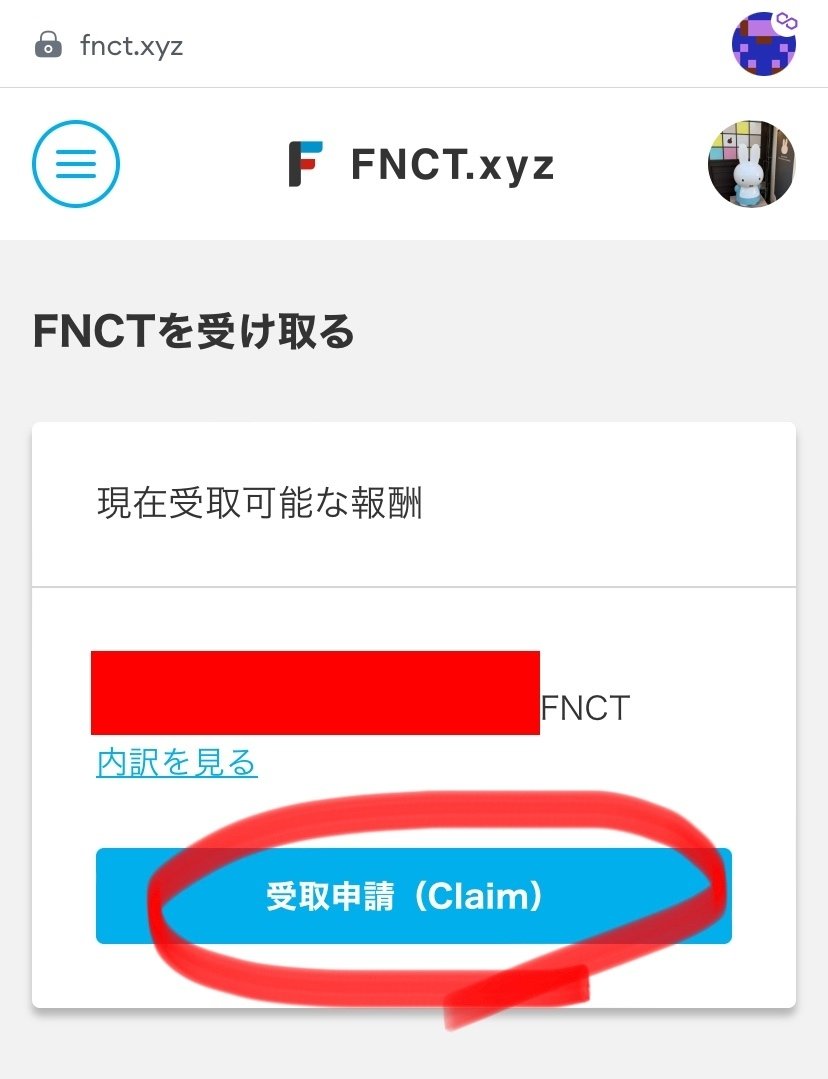
次は画像のように赤丸で囲った「ウォレットに送金」をタップします。
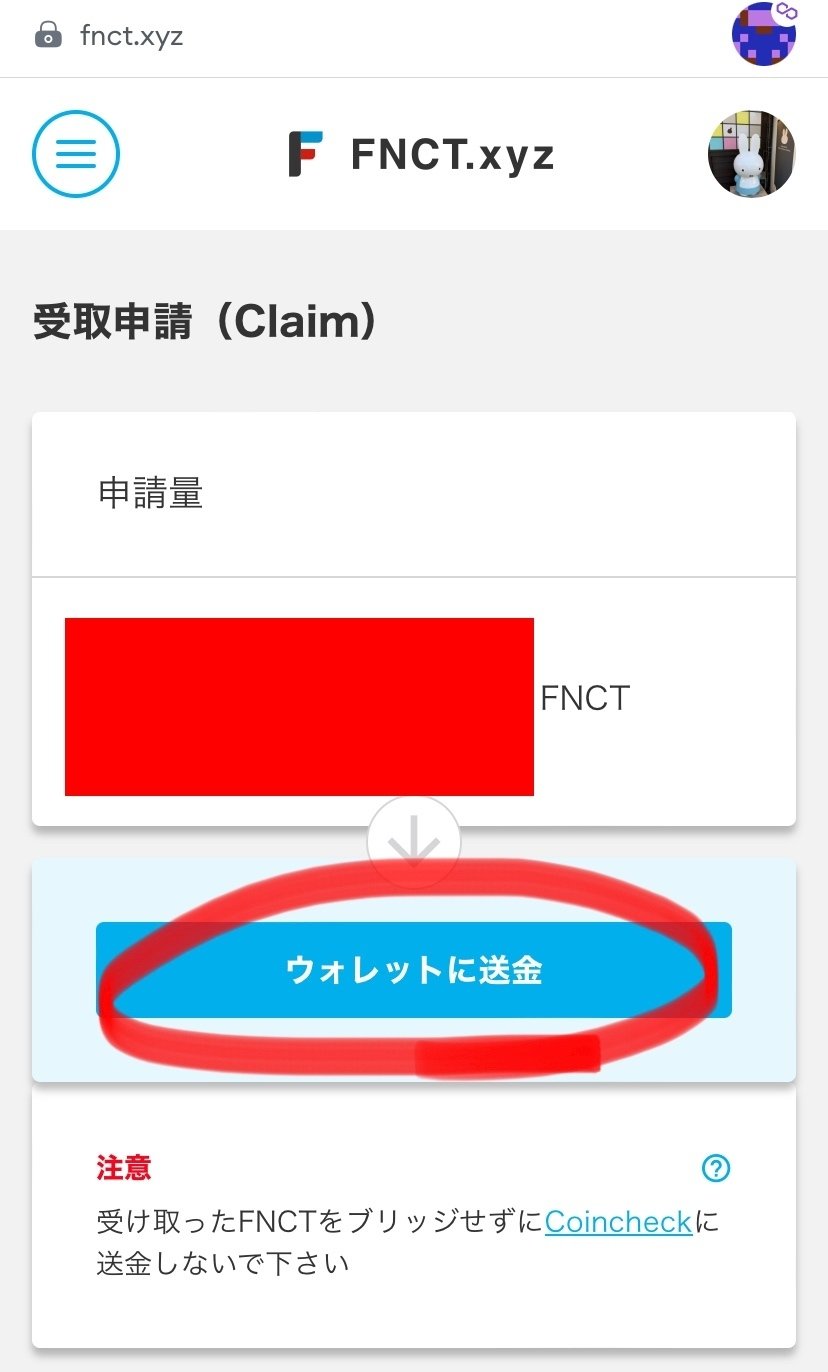
下記の画像のような画面になるので「確認して次へ」の前にあるチェックボックスをタップしチェック✅を入れたら「確認して次へ」の色が青色に変わりタップできるようになります。タップをして次へ進みます。

下記の画像のように手数料がいくらかかりそうかについての説明があります。
わたしの場合だと7/12 22時頃で約1.1MATIC(その日のレートで約110円程度)見積もりと出ましたが、実際には0.00658MATIC(約0.7円)しかかかりませんでした。
※見積もり額だと高く計算されているため、もしかしたら1MATIC程度の残高だと弾かれてしまうかも💦
手数料に問題なければ赤丸で囲った「確認」をタップします。
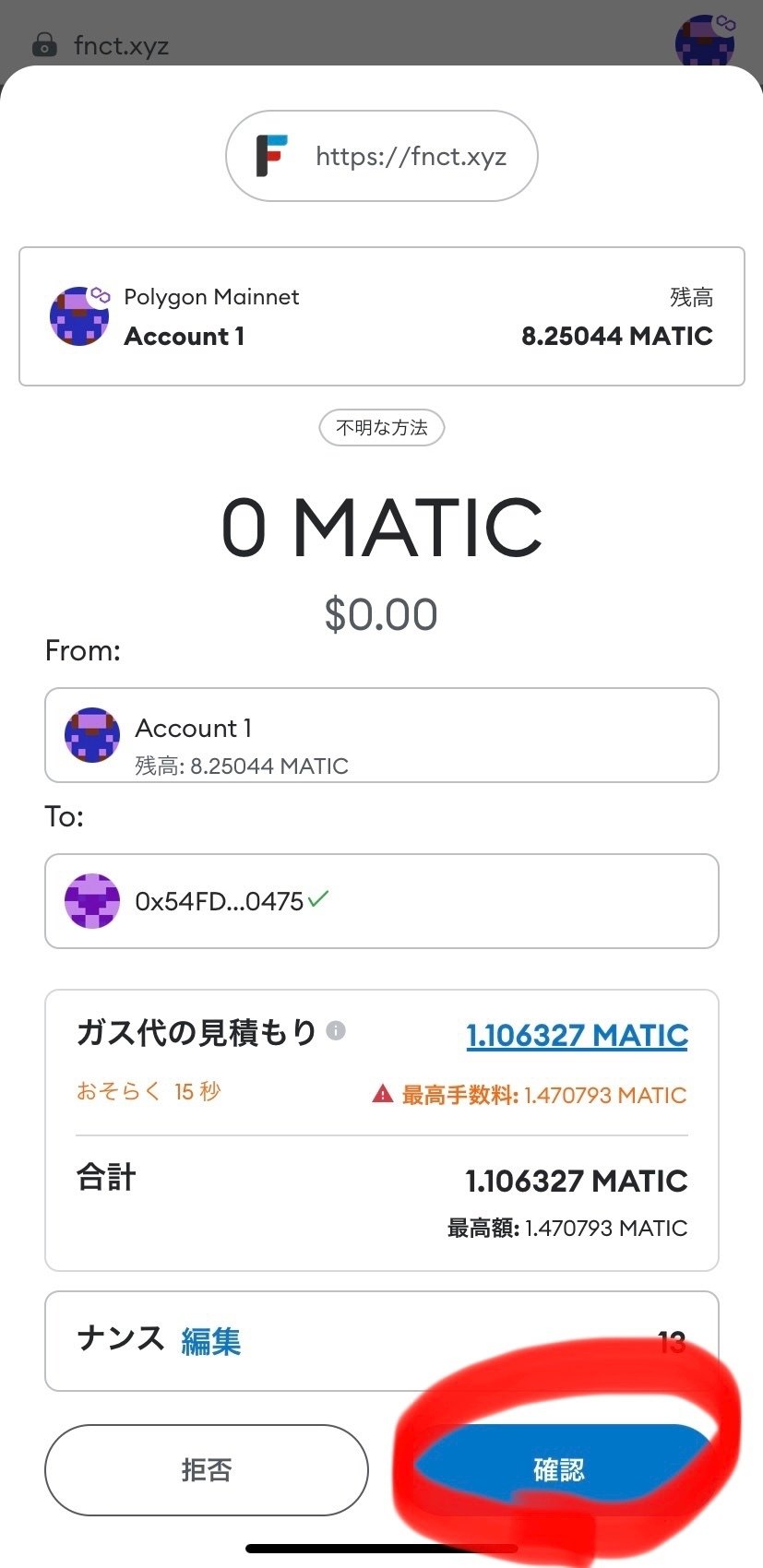
取引履歴を後から確認すると見積もりと全然違う安い手数料で決済できてました笑

承認されるまで次のような経過を辿ります。
画像を参考にしてください。


5.メタマスクアプリでの着金確認
最後に念の為、しっかりと着金をしたか確認します。
メタマスクアプリ上であれば画像のように赤丸のマークをタップしてください。

画面が切り替わり、下記の画像のようになります。
赤で塗りつぶした場所の数字が増えていれば事前準備は完了です。
お疲れ様でした!おめでとうございます!

ステーキングの方法に関してはFiNANCiE公式さんの説明が分かりやすかったので下記にリンクを貼っておきます。
FiNANCiE公式ステーキング方法
